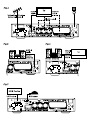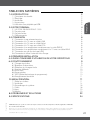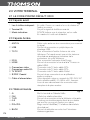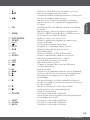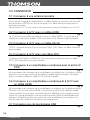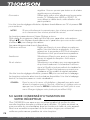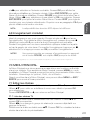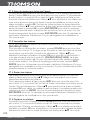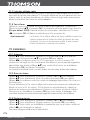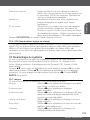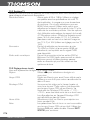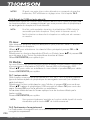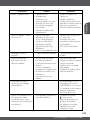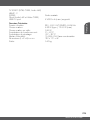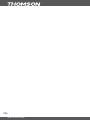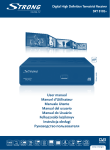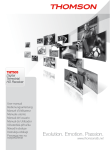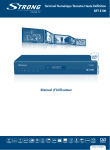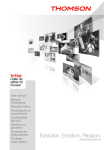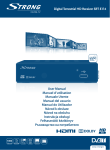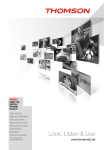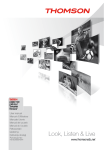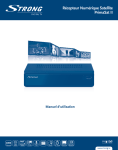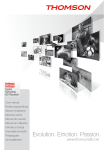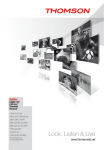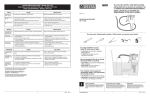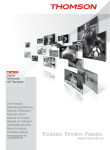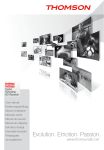Download Look, Listen & Live
Transcript
THT501 Digital High Definition Terrestrial Receiver User manual Manuel d’Utilisateur Manuale Utente Manual del usuario Manual do Usuário Felhasználói kézikönyv Instrukcja obsługi Руководство пользователя Look, Listen & Live www.thomsonstb.net 1.0 Introduction 2 2.0 Votre terminal 4 3.0 Connexion 6 4.0 Première Installation 5.0 Guide condensé d’utilisation de votre récepteur 6.0 Fonctionnement 7 8 9 1.1 Consignes de sécurité 1.2 Stockage 1.3 Installation 1.4 Accessoires 1.5 Utilisation d’un périphérique USB 2.1 LE CODE PIN PAR DÉFAUT: 0000 2.2 Façade avant 2.3 Façade Arrière 2.4 Télécommande 3.1 Connexion à une antenne terrestre 3.2 Connexion à la TV avec un câble HDMI 3.3 Connexion à la TV avec un câble Péritel 3.4 Connexion à la TV avec une câble RCA 3.5 Connexion à un amplificateur numérique avec la sortie S/PDIF 3.6 Connexion à un amplificateur numérique et à la TV avec un câble HDMI 3.7 Connecter une clé de stockage USB 3.8 Connecter et utiliser l’extension Infra Rouge 6.1 Changer de chaîne 6.2 Bandeau d’informations 6.3 Sélection de la langue Audio 6.4 Fonction télétexte 6.5 Sous-titres 6.6 Encapsulation 6.7 EPG (Guide électronique de programmes) 6.8 Enregistrement immédiat 4 4 4 4 6 6 6 6 6 6 6 7 9 9 10 10 10 10 10 11 7.0 Menu principal 11 8.0 Problèmes et solutions 9.0 Spécifications 22 24 7.1 Éditer les chaînes 7.2 Installation 7.3 Paramétrage du système 7.4 Outils 7.5 Jeux 7.6 Media+ 17 Jan 2012 16:09 2 2 3 3 3 Française Table des matières 11 14 15 18 20 20 THOMSON déclare que ce point est conforme aux exigences de base et aux autres dispositions et directives applicables CE 2004/108/ EC et 73/23EC; RoHS 2002/95EC En raison de nos recherches et développement permanents, les caractéristiques techniques, lignes et apparences des produits sont susceptibles d’êtres modifiés à tout moment. Tous noms de produits et logos sont des marques ou marques enregistrées de leurs propriétaires respectifs. © THOMSON 2012. Tous droits réservés. P1 1.0 Introduction 1.1 Consignes de sécurité NE PAS INSTALLER VOTRE TERMINAL: une armoire exiguë ou insuffisamment ventilée, directement sur ou sous un autre appareil, ou bien encore sur une surface qui pourrait obstruer les ouïes d'aération. yy Dans NE PAS EXPOSER LE TERMINAL ET SES ACCESSOIRES: rayons solaires directs, à la chaleur d'un appareil de chauffage, à la pluie ou à une forte humidité, à d'importantes vibrations ou à des chocs qui pourraient l'endommager de façon irrémédiable, ni à des objets magnétiques comme des haut-parleurs, des transformateurs, etc. yy Ne pas utiliser de cordon d'alimentation endommagé, vous pourriez provoquer un incendie ou vous électrocuter. Ne pas toucher le cordon d'alimentation avec des mains mouillées sous peine d'électrocution. yy Ne jamais ouvrir le capot. L'intérieur de l'appareil abrite des tensions élevées qui peuvent présenter des risques de choc électrique. La garantie est annulée si l'appareil est ouvert. yy Si l'appareil est inutilisé pendant une longue période, le débrancher du secteur. yy Ne pas nettoyer l'appareil avec de l'alcool ni du détergent ammoniaqué. Le cas échéant, nettoyer l'appareil avec un chiffon doux et propre humidifié d'eau savonneuse après l'avoir débranché du secteur. Veillez à ce que rien ne pénètre dans les ouïes de ventilation pour ne pas provoquer d'incendie ou de choc électrique. yy Ne rien poser sur le dessus de l'appareil pour ne pas obstruer les ouïes d'aération et provoquer de surchauffe des composants. yy Aux Consignes de sécurité pas ouvrir le couvercle de l'appareil sous peine de s'exposer à des chocs électriques et d'annuler la garantie. Ne confier l'entretien et la maintenance de l'appareil qu'à du personnel qualifié. yy Lorsque vous effectuez le branchement des câbles, veillez à ce que l'appareil soit débranché. Attendre quelques secondes après l'arrêt du Terminal pour le déplacer ou débrancher un équipement. yy N'utiliser que des câbles et des rallonges qui soient compatibles avec la puissance absorbée de l'appareil. Vérifier que l'alimentation secteur correspond à la tension indiquée su la plaque signalétique située à l'arrière de l'appareil. Si l'appareil ne fonctionne pas correctement alors que vous avez respecté strictement toutes les instructions de la présente notice, contactez votre revendeur. yy Ne 1.2 Stockage P2 Votre terminal et ses accessoires sont stockés et livrés dans un emballage protecteur contre les décharges électriques et l’humidité. Lors du déballage, s’assurer que toutes les pièces sont incluses et maintenir l’emballage hors de la portée des enfants. Si vous déplacez votre terminal, ou si vous le retournez pour INTRODUCTION réparation sous garantie, assurez-vous de le faire dans son emballage d’origine avec tous les accessoires, à défaut, la garantie serait nulle. Nous vous recommandons de consulter un installateur professionnel pour mettre en service votre terminal. Autrement, veuillez suivre les instructions suivantes: yy Référez-vous au manuel d'utilisateur de votre TV et/ou votre antenne. yy Assurez-vous que le câble HDMI et tous les éléments extérieurs sont en bon état. yy Utilisez un câble HDMI 1.3 ou de gamme supérieure pour obtenir des performances optimales. yy Si vous utilisez une connexion Péritel, utilisez un câble bien isolé. Ce manuel fournit des instructions complètes pour l’installation et l’usage de ce terminal. Les symboles suivants seront utilisés comme suit. AvertissementIndique l’information d’avertissement. Conseils Indique toutes autres informations additionnelles importantes ou utiles. MENUReprésente un bouton sur la télécommande ou le terminal. (Caractères en gras) Allez àReprésente une rubrique du menu à l’écran. (Caractère en italique) Française 1.3 Installation 1.4 Accessoires 1.1 manuel d’utilisation 2.1 télécommande 3.2x piles R03 (AAA type) 4.Extension Infra Rouge Nota:Les piles ne doivent pas être rechargées, ouvertes, court-circuitées ou être utilisées avec d’autres types de piles. 1.5 Utilisation d’un périphérique USB yy Il est recommandé d’utiliser un périphérique USB 2.0. Si votre périphérique n’est pas compatible avec les spécifications USB 2.0. Le bon fonctionnement de la lecture, l’enregistrement et des autres fonctions multimédia n’est pas garanti. yy Pour assurer un fonctionnement performant de votre périphérique USB, SVP formatez votre périphérique en FAT32 à l’aide du récepteur (menu Media+). Les autres systèmes fichiers ne sont pas supportés par le récepteur. Cependant, il est possible d’utiliser disque dur déjà formaté en NTFS. THOMSON ne peut pas garantir un bon fonctionnement avec tous les types de périphérique de stockage USB. yy Il est conseillé de ne pas sauvegarder d’information importante sur le périphérique de stockage USB utilisé avec le récepteur. Nous vous conseillons de toujours sauvegarder les données sur un autre périphérique de stockage. THOMSON ne peut être tenu responsable pour toutes pertes d’information ou conséquences de ces pertes d’information. P3 INTRODUCTION 2.0 Votre terminal 2.1 LE CODE PIN PAR DÉFAUT: 0000 2.2 Façade avant Fig. 1 1.Les 4 chiffres indiquent:En veille, l’heure; en marche le no de chaine ou l’action en cours 2.Terminal IR:Reçoit le signal de la télécommande 3.Mode indication:ROUGE indique que le récepteur est en veille En marche le mode est désactivé 2.3 Façade Arrière Fig. 2 1.ANT INReliez votre antenne à ce connecteur pour recevoir le signal. 2.USBPermet de connecter un périphérique de stockage USB. 3.TO TVPour connecter à l’entrée Antenne de votre téléviseur. Ce branchement permet de visionner des chaines analogiques terrestres via le syntoniseur de votre téléviseur. 4.IR INPour connecter l’extension Infra Rouge 5.HDMIPermet de connecter le terminal à la TV avec un câble HDMI. 6.Connecteur vidéoConnexion à la TV via le câble RCA. 7.Connecteur audio R/LConnexion à la TV via le câble RCA. 8.TV SCARTConnexion à la TV via le câble Péritel. 9.S/PDIF CoaxialPermet de se connecter à un amplificateur audio numérique. 10.Câble d’alimentationVotre récepteur exige un courant de 220-240V AC (Auto sélectionnable), 50~60Hz ±5%. Assurezvous de ces valeurs avant de connecter votre récepteur à la prise secteur. 2.4 Télécommande P4 Fig. 3 1.qMet le terminal en Marche/Veille 2.FAVAffiche les chaînes favorites. 3.TV/R Permet de commuter entre la télévision et la radio. 4.0-9Touches numérotées accès direct à une chaîne par son No ou permet d’entrer une valeur. 5.PG+/PG-Page vers le Haut/Bas (10 chaînes dans la liste des chaines) 6.BACK Permet de selectionner entre les 2 dernieres chaines regardees. VOTRE TERMINAL Française 7. Affiche les informations sur la chaîne en cours 8.pqPermet de naviguer dans le menu. Accès à la chaîne suivante/précédente hors menu 9.tuPermet de naviguer dans le menu. Dans le menu Permet de déplacer le curseur gauche/droite et de modifier les réglages dans un menu 10.OKHors Menu: Permet d’afficher la liste des chaînes en cours Dans le Menu: Active la rubrique sélectionnée. 11.MENUAffiche le MENU principal/dans le MENU permet de retourner une étape en arrière 12.EXIT/SORTIEQuitte le menu ou le sous menu. 13.GUIDEAffiche le guide des programmes sans menu. 14.V+/V- Volume haut/bas 15. Coupe la sortie audio du terminal 16.P+/P- Programme ± (haut/bas dans le menu) 17.SUBAffiche la liste des langues de soustitres disponibles 18.TXTAffiche le télétexte (OSD) si disponible 19.AUDIOAffiche le canal audio utilisé ou permet de sélectionner gauche/droite ou stéréo 20.LIST Ouvre la liste du lecteur de media 21.OPT Allez a la fonction Lecture 22. Change le format Video entre les differents modes disponibles. 23.:Pas de fonction 24.5 6Retour lors du playback/Avancer lors du playback 25."Active le ralentit lors de la lecture d’enregistrement 26.4Enregistrer les programmes TV dans l´unité de stockage 27.uDémarre la lecture du fichier sélectionné dans le lecteur de média ou permet de reprendre la lecture du direct différé 28.2Pause ou démarre le mode direct différé 29.3Arrête la lecture du fichier sélectionné Arrête le direct différé 30.ROUGEFonctions multimedia et télétexte Ouvre la liste des enregistrements (si périphérique de stockage connecté) 31.VERT Fonctions multimedia et télétexte 32.JAUNEFonctions multimedia et télétexte 33.BLEUFonctions multimedia et télétexte P5 VOTRE TERMINAL 3.0 Connexion 3.1 Connexion à une antenne terrestre Fig. 4 Pour recevoir le signal de radiodiffusion, le câble d'antenne terrestre doit être relié au connecteur «ANT IN» au dos du récepteur. Un câble d’antenne approprié et correctement isolé. La connexion TO TV vous permet de connecter un second récepteur ou une TV. 3.2 Connexion à la TV avec un câble HDMI Fig. 4 La TV doit être connectée au récepteur avec un câble HDMI 1.3 ou de gamme supérieure et de bonne qualité. Cette connexion vous offrira la meilleure qualité. 3.3 Connexion à la TV avec un câble Péritel Fig. 4 THT501 est aussi équipé d’une connexion Péritel. SVP utilisez un câble péritel de bonne qualité. 3.4 Connexion à la TV avec une câble RCA Fig. 4 TV sans entrée Péritel ou HDMI peu être connecté au récepteur avec un câble RCA. SVP respectez les codes couleurs. 3.5 Connexion à un amplificateur numérique avec la sortie S/ PDIF Fig. 5 En connectant votre récepteur à un amplificateur numérique ou un système «Home cinéma» vous pourrez profiter de la meilleure qualité Audio et l’audio multi canal (selon l’émission) utilisez un câble RCA de bonne qualité. 3.6 Connexion à un amplificateur numérique et à la TV avec un câble HDMI Fig. 6 En connectant votre récepteur à un amplificateur numérique ou un système HomeCinéma, muni de connexions HDMI, vous pourrez profiter de la meilleure qualité Audio possible. Pour se faire, connecter la sortie HDMI de votre récepteur à une entrée de votre amplificateur, puis connecter la sortie HDMI de l’amplificateur au téléviseur. Sélectionner la bonne entrée de votre amplificateur pour visionner et écouter dans les meilleures conditions vos programmes. 3.7 Connecter une clé de stockage USB P6 CONNEXION Fig. 7 Nota Bene:Nous recommandons d’utiliser une clé de stockage USB 2.0 ou Pour une bonne utilisation des fonctions «Encapsulation» et enregistrement, il est conseillé d’utiliser une clé USB de bonne capacité. THOMSON ne peut être tenu responsable d’une image de mauvaise qualité ou d’une lecture différée interrompue car il s’agit d’indicateurs de l’utilisation d’une clé USB de faible capacité. THOMSON ne peut pas garantir une qualité optimum des fonctions “Encapsulation” et enregistrement avec toutes les clés USB. 3.8 Connecter et utiliser l’extension Infra Rouge Française plus pour enregistrer et regarder en différé vos programmes TV. Fig. 7 L’extension Infra Rouge (IR) vous permet de placer le récepteur hors du champ de vue (exemple: dans un meuble) tout en pouvant le contrôler. Branchez le connecteur de l’extension Infra Rouge à l’arrière du récepteur. Placez le capteur Infra Rouge de manière à ce qu’il puisse recevoir le signal de la télécommande. Une fois l’emplacement du capteur Infra Rouge choisi, retirez le film protecteur de l’adhésif à l’arrière du capteur, et collez-le en appuyant légèrement sur la surface où vous désirez le placer. 4.0 Première Installation Si vous utilisez votre récepteur pour la première fois, le menu Bienvenue «Installation facile» s’affiche. Utilisez pq pour déplacer la surbrillance sur les paramètres que vous voulez modifier et utilisez tu pour changer les valeurs. Sélectionnez votre langue à l’aide des touches tu. Puis appuyez sur q pour déplacer le «surlignage» sur la rubrique suivante et utilisez les touches tu pour modifier. Langue:Sélectionnez votre langue. Région:Sélectionnez le pays où vous utilisez le récepteur. Sous-titre: Sélectionnez Normal pour afficher les soustitres par défaut, sélectionnez Hard of Hearing pour afficher les sous-titres HoH par défaut, sélectionnez Arrêt pour cacher les sous-titres par défaut. Mode aspect: Utilisez cette option pour sélectionner le rapport de format de votre TV et la méthode de conversion préférée. Les options sont: Auto (détection automatique du rapport de format), 4:3 Recadrage autom. (Affiche les émissions écran 16:9 en plein écran sur votre TV 4:3), 4:3 letterbox (bandeaux noirs en haut et en bas de l’image sur une TV 4:3) et 16:9 (utilisez ce paramètre pour les TV 16:9 TV). Mode balayage: Sélectionnez Tous pour stocker les chaines cryptées et libres d’accès ou sélectionnez Libre pour sauvegarder uniquement les chaines non P7 PREMIÈRE INSTALLATION cryptées. Vous ne pourrez pas visionner de chaine cryptée avec ce récepteur. Connexion: Utilisez cette option pour sélectionner la connexion à votre TV. Sélectionnez HDMI ou SCART. Si vous utilisez un câble cinch, cette sélection n’est pas importante. Une fois tous les réglages effectués; déplacez la surbrillance sur OK et pressez OK pour continuer. Notez:Si vous sélectionnez le mauvais pays, des chaines pourrait manquer ou le classement des chaines pourrait être erroné Le récepteur passe alors sur l’écran Réglage antenne. Cette partie du programme d’aide est très utile pour paramétrer votre antenne. Utilisez pq pour déplacer la surbrillance sur le paramètre que vous voulez modifier et utilisez tu pour changer les valeurs. Les paramétrages suivants sont disponibles: Puissance antenne: Réglez sur Marche si vous utilisez une antenne active. Une fois Marche enclenchée, le 5 V sera présent sur le connecteur ANT IN du récepteur. Sélectionnez Arrêt pour les antennes passives. Avertisseur: Sélectionnez Marche pour avoir un indicateur sonore du signal de réception. Arrêt coupe l’avertisseur. No de chaine: Sélectionnez une chaine que vous sauvegardez et qui émet localement. Les bandes Puissance signal et Qualité signal permettent de visualiser la réception. Réglez votre antenne pour avoir une puissance et une qualité de signal maximales. Une fois tous les réglages effectués, pressez OK pour commencer le balayage. Le récepteur recherche alors tous les chaines disponibles. Une fois le balayage terminé, le récepteur passe en mode visualisation. CONSEIL:Dans le cas où le menu «d’installation» n’apparait pas après avoir allumer le récepteur pour la 1ère fois, effectuer un réglage usine en appuyant sur la touche MENU et sélectionnez Outils, puis le sous menu Charger réglages usine (code pin par défaut 000). 5.0 Guide condensé d’utilisation de votre récepteur Chez THOMSON nous savons que vous êtes impatient de profiter de votre nouvelle réceptrice terrestre numérique haute définition. Ce guide condensé va vous permettre de vous familiariser avec les fonctions de base de votre appareil. Nous vous conseillons cependant de lire la version longue pour obtenir les meilleures performances possibles de votre récepteur. P8 GUIDE CONDENSÉ D’UTILISATION DE VOTRE RÉCEPTEUR 6.0 Fonctionnement Votre nouveau récepteur dispose de plusieurs fonctions qui vous permettront de profiter encore plus de votre téléviseur. Elles sont présentées dans ce paragraphe. Lisez également le chapitre 7.0 pour vous familiariser avec le menu de votre récepteur. Française Mettez votre récepteur sur Marche ou Veille, utilisez le bouton q de la télécommande. Choisissez la chaine souhaitée avec les boutons pq. Vous pouvez également entrer les numéros des chaines avec les boutons 0~9 de la télécommande. Ou bien pressez OK en mode visualisation pour afficher la liste des chaines On règle le volume avec les boutons tu. 6.1 Changer de chaîne Il y a 4 différents moyens de sélection de chaîne: accès direct par les boutons 0~9. la liste des chaines par le bouton OK. les touches PG+ et PG-. les touches pq. yy Par yy Par yy Par yy Par 6.1.1 Accès direct par les boutons 0~9 Pour accéder directement à une chaine donnée, entrez simplement son numéro avec les touches 0~9 de la télécommande. Les numéros de chaine peuvent compter jusqu’à 4 chiffres. Vous pouvez entrer un numéro inférieur. Attendez quelques secondes et votre récepteur basculera vers le canal choisi ou pressez OK juste après avoir sélectionné le numéro de chaine. 6.1.2 Liste des chaines Pressez OK en mode visualisation pour afficher la liste des chaines. Utilisez pq dans la liste des chaines pour mettre en surbrillance le canal choisi et pressez OK une fois pour sélectionner la chaine en surbrillance. Pressez à nouveau OK pour quitter la liste des chaines. CONSEIL:Utilisez tu pour alterner entre la liste Toutes les chaines et la liste des Favoris ou pressez FAV pour une liste de vos chaines favorites. 6.1.3 6.1.3Avec les touches pq ou PG+ / PGp passe à la chaine suivante. q passe à la chaine précédente. PG+ passe aux 10 chaines suivantes. PG- passe aux 10 chaines précédentes. 6.2 Bandeau d’informations Lorsque vous regardez la TV vous pouvez appuyer sur la touche à tout moment pour obtenir des information sur la chaine et les évènements en cours*. Appuyez 2 P9 FONCTIONNEMENT fois sur pour obtenir les informations détaillées sur la chaîne en cours. Appuyez 3 fois sur pour obtenir les informations techniques détaillées sur la chaîne en cours. *Les informations d’évènement sont affichées lorsqu’elles sont disponibles. La disponibilité dépend de l’émetteur. 6.3 Sélection de la langue Audio Certaines chaines supportent un choix de formats audio et/ou de langues. Pour sélectionner un autre fichier audio, pressez AUDIO en mode visualisation. Une liste des fichiers audio disponible s’affiche. Utilisez pq pour sélectionner le fichier souhaité et confirmez avec OK. On peut passer le fichier audio en stéréo, mono, gauche et droite en pressant les boutons tu. 6.4 Fonction télétexte Votre récepteur comprend une fonction Télétexte complète. Pour accéder à Télétexte, pressez le bouton TXT en mode visualisation et utilisez les boutons 0~9 pour entrer le numéro de la page que vous voulez voir. Les boutons de couleur de la télécommande vous permettent de passer directement aux pages sélectionnées, comme indiqué au bas de l’écran de télétexte. Utilisez les boutons pq pour sélectionner la page précédente ou suivante, utilisez les boutons tu pour sélectionner les sous-pages. Pressez EXIT/SORTIE ou TXT pour revenir en mode visualisation. 6.5 Sous-titres Certaines chaines supportent un choix de langues de sous-titres. Pressez SUB en mode visualisation pour afficher une liste des langues de sous-titrage disponibles. Sélectionnez le sous-titrage choisi avec pq et pressez OK pour confirmer. Pressez EXIT/SORTIE pour quitter sans modifier. 6.6 Encapsulation Le direct différé vous permet de faire une pause lors d'un programme en direct et de le reprendre là où vous l'avez laissé. Tout d'abord activez la fonction « direct différé » dans Media+, réglez la Configuration DVR sur ON et connectez votre périphérique de stockage USB. Voir chapitre 7.6.5 Configuration DVR pour de plus amples détails. Appuyez sur 2 lors du visionnage pour démarrer cette fonction. La durée s'affichera rapidement à l'écran. Appuyez sur 1 pour reprendre la lecture du direct différé. Appuyez sur 5 6 pour avance et retour rapide. Appuyez sur 3 pour retourner au direct. Nota:Le mode encapsulation exige la connexion d’une clé USB de capacité et de vitesse suffisant afin de fonctionner correctement. 6.7 EPG (Guide électronique de programmes) P10 Le Guide électronique de programmes est une fonction très utile qui vous permet de voir les programmes des émissions et les informations et de marquer des programmes pour enregistrement. Pour accéder à ce guide, pressez le bouton GUIDE en mode visualisation. Utilisez pq pour sélectionner la chaine souhaitée FONCTIONNEMENT Nota:La disponibilité des données EPG dépend du diffuseur. 6.8 Enregistrement immédiat Française et tu pour sélectionner l’émission souhaitée. Pressez OK pour afficher les informations détaillées sur l‘émission choisie. Utilisez EXIT/SORTIE pour quitter l’écran d’informations détaillées. Pressez ROUGE pour obtenir la fonction Pas et Heure. Utilisez tu pour sélectionner le pas désiré et OK pour exécuter. Pressez EXIT/SORTIE pour quitter la fonction Pas et Heure. Pressez VERT pour régler la minuterie pour une émission sélectionnée. Reportez-vous au paragraphe 7.3.4 pour plus de détails sur la fonction minuterie. Votre nouveau récepteur vous permet de procéder à un enregistrement direct du programme que vous regardez. Pressez simplement 4 pour lancer l’enregistrement. Pour valider la durée d’enregistrement, pressez à nouveau 4. Utilisez les touches 0~9 pour entrer la durée d’enregistrement souhaitée. Pendant l’enregistrement une icone sera affichée quelques instant sur la partie en haut à gauche de votre écran. Pour arrêter l’enregistrement, appuyez sur 3, sélectionnez Oui et appuyez encore sur OK pour arrêter l’enregistrement. Notez:Vous pouvez accéder au manager d’enregistrement en appuyant sur la touche ROUGE, voir chapitre 7.6.2 pour plus de détails. *Le périphérique de stockage USB que vous connectez doit avoir suffisamment d’espace libre pour que vous puissiez démarrer l’enregistrement. 7.0 Menu principal Le Menu Principal vous donne accès aux paramètres, aux fonctions multimédia et aux jeux intégrés. Pour accéder au Menu Principal, pressez MENU en mode visualisation. Le Menu Principal comprend les sous-menus suivants: Éditer chaine, Installation, Paramétrage du système, Outils, Jeu et Media +. Quand vous êtes dans le Menu Principal, vous pouvez utiliser MENU ou EXIT/ SORTIE pour revenir à l’écran précédent. 7.1 Éditer les chaînes Utilisez pq pour sélectionner Éditer chaine et pressez OK ou u pour valider. Utilisez pq pour mettre en surbrillance le sous-menu désiré et pressez OK pour sélectionner. Pressez EXIT/SORTIE ou t pour retourner au Menu Principal. 7.1.1 Liste des chaines TV Dans le menu Éditer chaine, sélectionnez Liste des chaines TV avec pq et pressez OK pour accéder. Utilisez tu pour changer le groupe de chaines (si vous avez déjà établi vos groupes de favoris). Sélectionnez la chaine souhaitée avec pq. Pressez OK Pour visualiser la chaine choisie dans la boite de prévisualisation. P11 MENU PRINCIPAL 7.1.2 Ajout de chaines aux listes des Favoris On peut ajouter des chaines de la Liste des chaines TV à 8 différents groupes de favoris. Pressez FAV alors que vous êtes dans Liste des chaines TV pour accéder à cette fonction. Le symbole FAV en haut de l’écran s’affichera pour indiquer que la fonction Favoris est sélectionnée. Utilisez pq pour sélectionner une chaine que vous voulez ajouter au groupe de favoris. Lorsque la surbrillance se trouve sur la chaine souhaitée, pressez OK. Une liste de toutes les listes de favoris disponible s’affichera. Utilisez pq pour sélectionner la liste des Favoris à laquelle vous voulez ajouter la chaine et pressez OK, pressez EXIT/SORTIE pour clore le processus. Les chaines favorites seront marquées d’un symbole en forme de cœur. Une fois tous les changements terminés, pressez EXIT/SORTIE deux fois. Un bandeau de confirmation s’affichera. Sélectionnez Oui pour sauvegarder les modifications ou Non pour annuler. 7.1.3 Verrouiller des chaines On ne peut regarder les chaines verrouillées qu’après avoir entré le code Pin. (PIN PAR DÉFAUT: 0000) Pour verrouiller ou déverrouiller une chaine, pressez ROUGE alors que vous êtes sous Liste des chaines TV. Le signe rouge Verrouiller en haut de l’écran remontera pour indiquer que la fonction Verrouiller est sélectionnée. Utilisez pq pour sélectionner la chaine souhaitée et pressez OK pour verrouiller ou déverrouiller. Il vous sera demandé d’entrer le code Pin. (PIN PAR DÉFAUT: 0000). La chaine verrouillée porte la mention . On peut verrouiller/déverrouiller plusieurs chaines en une seule session. Une fois tous les changements terminés, pressez EXIT/ SORTIE deux fois. Un bandeau de confirmation s’affichera. Sélectionnez Oui pour sauvegarder les modifications ou Non pour annuler. On peut verrouiller/déverrouiller plusieurs chaines en une seule session. 7.1.4 Sauter des chaines Les chaines marquées de la mention Saut seront sautées lorsque l’on va d’une chaine à l’autre avec les boutons pq. Malgré tout, ces chaines sont toujours disponibles dans la liste des chaines Pour marquer les chaines à Saut, pressez VERT alors que vous êtes sous Liste des chaines TV. Le symbole Saut en haut de l’écran remontera pour indiquer que la fonction Saut est sélectionnée. Utilisez pq pour sélectionner la chaine souhaitée et pressez OK pour valider ou invalider le saut de chaine. Les chaines à sauter sont marquées du symbole ENTER. Une fois tous les changements terminés, pressez EXIT/SORTIE deux fois. Un bandeau de confirmation s’affichera. Sélectionnez Oui pour sauvegarder les modifications ou Non pour annuler. 7.1.5 Déplacer les chaines Pour activer la fonction Déplacer, pressez JAUNE alors que vous êtes sous Liste des chaines TV. Le symbole Déplacer en haut de l’écran remontera pour indiquer que la fonction Déplacer est sélectionnée. Utilisez pq pour sélectionner la chaine souhaitée et pressez OK pour la sélectionner. Vous pouvez alors déplacer la chaine sélectionnée vers le haut ou le bas de la liste des chaines avec pq. Une fois la P12 MENU PRINCIPAL 7.1.6 Éditer les chaînes La fonction Éditer vous permet de Trier, Renommer ou Effacer des chaines. Pour entrer dans le menu Éditer, pressez BLEU alors que vous êtes sous liste des chaines TV. Le menu Éditer chaine s’affichera. Une sauvegarde des données vous est proposée, si vous avez effectué des modifications dans les menus précédents, sans les avoirs sauvegardés. Française chaine sur la position désirée, pressez à nouveau OK. La chaine est maintenant fixée dans sa nouvelle position. Une fois tous les changements terminés, pressez EXIT/SORTIE deux fois. Un bandeau de confirmation s’affichera. Sélectionnez Oui pour sauvegarder les modifications ou Non pour annuler. Trier Pressez ROUGE pour entrer dans le menu Trier. Utilisez pq pour sélectionner la méthode de tri souhaitée et pressez OK pour confirmer. Les méthodes suivantes sont disponibles: Nom (A-Z): Tri par ordre alphabétique de A à Z. Nom (Z-A): Tri par ordre alphabétique de Z à A. Libre/Crypté:Les chaines librement accessibles seront les premières sur la liste. Verrouillé: Les chaines non verrouillées seront les premières de la liste. Par défaut: Tri par ordre de recherche (de la fréquence la plus basse à la plus élevée, ou par numéro LCN). Renommer Pressez VERT sous Éditer chaine pour actionner la fonction Renommer. Le signe Renommer remontera vers le haut pour indiquer que Renommer est sélectionné. Utilisez pq pour mettre en surbrillance la chaine souhaitée et pressez OK pour la sélectionner. Un champ texte s’affiche à la droite de l’écran. Utilisez tu pq pour sélectionner les caractères désirés et entrez les avec OK. Une fois que vous avez fini de modifier, pressez BLEU pour valider les modifications. Une fois tous les changements terminés, pressez EXIT/SORTIE deux fois. Sélectionnez Oui pour sauvegarder les modifications ou Non pour annuler. Effacer Pressez BLEU sous Éditer chaine pour actionner la fonction Effacer. Le signe Effacer remonte pour indiquer qu’ Effacer est sélectionné. Utilisez pq pour mettre en surbrillance la chaine souhaitée et pressez OK pour la marquer sur effacement. Le récepteur vous demandera d’entrer le code Pin. Une fois que vous avez marqué toutes les chaines à effacer, pressez EXIT/SORTIE deux fois. Un bandeau de confirmation. Sélectionnez Oui pour effacer les chaines marquées ou Non pour annuler. P13 MENU PRINCIPAL 7.1.7 Liste des stations radio Le fonctionnement de la Liste des stations radio est fondamentalement le même que celui de la Liste des chaines TV. La seule différence est que dans la Liste des stations radio il y a des informations non vidéo et donc le logo radio sera toujours affiché sur la droite de l’écran de prévisualisation. 7.1.8 Tout effacer Utilisez ce menu pour effacer toutes les chaines sauvegardées. Sélectionnez Effacer tout avec pq et pressez OK. Le récepteur vous demande votre code Pin. (Pin par défaut: 0000). Dans la fenêtre de confirmation, sélectionnez Oui avec tu et pressez OK to Effacer ou sélectionnez Non pour annuler. Avertissement!La fonction Tout effacer efface de façon définitive toutes les chaines présentes et toutes les listes de favoris de votre récepteur, et vous ne pourrez pas quitter le menu avant d’avoir recherché à nouveau les chaines. 7.2 Installation 7.2.1 Autoscan Utilisez pq pour sélectionner Installation et pressez OK ou u pour avancer. Sélectionnez Autoscan avec pq et pressez OK pour valider. Utilisez tu pour alterner entre Oui FTA uniquement ou Non. Lorsque FTA uniquement est réglé sur Oui, les chaines brouillées ne seront pas sauvegardées dans la liste des chaines Utilisez pq pour mettre Rechercher en surbrillance. Pressez alors OK pour lancer l’Autoscan. Le récepteur stockera toute nouvelle chaine trouvée dans la liste des chaines. 7.2.2 Scan de chaine Utilisez pq pour sélectionner Installation, pressez OK ou u pour avancer. Utilisez pq pour sélectionner Scan de chaine et pressez OK pour valider. Utilisez tu pour alterner entre les modes de balayage disponibles: Par chaine et Par fréquence. Si vous sélectionnez Par chaine utilisez les boutons de curseur pour sélectionner Bande de scan et N° de chaine. Si Par fréquence est sélectionné, utilisez les boutons de curseur pour sélectionner Fréquence et Largeur de bande. Mettez Rechercher en surbrillance et pressez OK pour commencer le balayage. Les nouvelles chaines trouvées seront sauvegardées dans la liste des chaines. 7.2.3 Réglage antenne Utilisez pq pour sélectionner Installation, pressez OK ou u pour avancer. Utilisez pq pour sélectionner Réglage antenne et pressez OK pour valider. Utilisez pq pour mettre en surbrillance le paramètre que vous voulez modifier et utilisez tu pour changer les valeurs. Les paramétrages suivants sont disponibles: P14 MENU PRINCIPAL églez sur Marche si vous utilisez une antenne R active. Une fois sur Marche, le 5V sera présent sur le connecteur ANT IN du récepteur. Sélectionnez Arrêt pour les antennes passives Avertisseur: Sélectionnez Marche pour qu’un signal sonore indique la réception du signal. Arrêt coupe l’avertisseur. N° de chaine: Sélectionnez une chaine dont vous sauvegardez qu’elle est diffusée localement. Les barres de Puissance signal et Qualité signal vous permettent de visualiser la réception. Réglez votre antenne de façon à avoir la puissance et la qualité maximales. Pressez EXIT/SORTIE pour quitter l’écran Réglage antenne. Française Puissance antenne: 7.2.4 LCN (Numérotation logique de chaine) Si LCN (Numérotation logique de chaine) est activée et que l’opérateur fournisse un signal LCN, les chaines seront sauvegardées dans un ordre défini par l’opérateur. Mettez LCN sur Marche pour activer la numérotation de chaine définie par l’opérateur ou sur Arrêt pour sauvegarder les chaines dans l’odore dans lequel elles sont trouvées. 7.3 Paramétrage du système Ce menu vous permet de gérer les réglages du système de votre récepteur. Il comprend les sous-menus suivants: Langue, Système TV, Réglage heure locale, Réglage minuterie, Verrouillage parental, Réglage OSD, Favoris et Veille automatique. Pressez pq pour mettre en surbrillance le menu désiré et pressez OK pour aller dans l’écran suivant. Utilisez pq pour déplacer la surbrillance sur le paramètre recherché. On peut changer les valeurs avec les boutons tu. Pressez EXIT/ SORTIE pour quitter. 7.3.1 Langue Ce menu vous permet de paramétrer vos préférences de langue. Langue: Utilisez tu pour sélectionner la langue souhaitée pour l’écran de mise en marche. Audio premier: Utilisez tu pour sélectionner la langue audio souhaitée. Audio seconde: Utilisez tu pour sélectionner une langue qui sera actionnée lorsque la langue sélectionnée Audio premier n’est pas disponible. Langue sous-titres: Utilisez tu pour sélectionner la langue de sous titrage préférée. Sous-titres: Utilisez tu pour sélectionner le type de sous-titre à afficher automatiquement. Télétexte: Utilisez tu pour sélectionner la langue de télétexte préférée (si disponible.) P15 MENU PRINCIPAL 7.3.2 Système TV Utilisez ce menu pour la compatibilité de votre récepteur avec votre téléviseur. Les paramétrages suivants sont disponibles: Résolution vidéo: Alterne entre 576i et 1080p. Utilisez un réglage compatible avec les spécifications de votre TV. Après sélection, le programme vous demandera de confirmer. On ne peut sélectionner que sur HDMI. Mode aspect: Utilisez cette option pour sélectionner le rapport de format de votre TV et la méthode de conversion préférée. Voici les options: Auto (détection automatique du rapport de format), 4:3 Recadrage autom. (Affiche les émissions pour écran 16:9 en plein écran 4:3 TV), 4:3 letterbox (bandeaux noirs en haut et en bas de l’image sur une TV 4:3) et 16:9 (utilisez ce réglage pour les TV 16:9). Connexion:Permet de sélectionner la connexion à votre TV: HDMI ou Péritel, si la connexion HDMI est sélectionné, sur la péritel seul le signal CVBS sera disponible Sortie audio numérique: Permet de commuter entre les sorties PCM et Bitstream. En PCM l’audio sera converti en stéréo. Bitstream permet d’utiliser plusieurs canaux audio sur la sortie qui peut être utilisé sur des systèmes cinéma. 7.3.3 Réglage heure locale Vous sert à paramétrer la région et le fuseau horaire. Région: Utilisez tu pour sélectionner la région où vous vivez. Usage GTM: Réglez sur Marche pour avoir l’heure définie par le diffuseur ou sur Arrêt pour entrer manuellement la date et l’heure. Décalage GTM: Vous permet de régler sur le fuseau horaire où vous vous trouvez. Cette option n’est disponible que lorsque Usage GTM est sur Marche. La fourchette de Décalage GTM est de «-11:30 ~ +12:00», avec des incréments de une demi heure. Les villes alignées sur l’appareil Décalage GTM sont affichées au bas de l’écran. Heure d’été: Sélectionnez Arrêt ou Marche pour rajouter une heure pendant l’été. Date:Les paramètres Date et heure ne sont accessibles que lorsque Usage GTM est sur Arrêt. Utilisez les boutons 0~9 pour valider la date. Pressez EXIT/ SORTIE pour continuer. P16 MENU PRINCIPAL L es paramètres Date et Heure ne sont accessibles que lorsque Usage GTM est sur Arrêt Utilisez les boutons 0~9 pour valider l’heure. Pressez EXIT/ SORTIE pour continuer. Affichage de l’heure:Réglé sur Marche, l’heure est affichée. 7.3.4 Réglage minuterie Ce menu vous permet de programmer 8 émissions à enregistrer ou les sorties de veille du récepteur. Utilisez pq pour sélectionner Réglage minuterie dans le menu Paramétrage du système et pressez OK pour valider. Le récepteur affichera une liste avec 8 minuteurs et leurs états respectifs. Sélectionnez le minuteur que vous voulez régler ou modifier par pq et pressez OK pour continuer. Le menu de paramétrage de minuterie s’affiche. Les paramétrages suivants sont disponibles: Mode minuteur: Choisissez entre Arrêt (Minuteur non actif), une fois, quotidien, hebdomadaire. Service minuteur: Choisissez entre Chaine (le minuteur interrompt la veille) ou Enregistrement (le minuteur lance l’enregistrement de l’émission programmée). Chaine sortie de veille:Utilisez tu pour sélectionner la chaine qui sera activée en sortie de veille. Date sortie de veille: Utilisez les boutons 0~9 pour entrer la date de l’émission programmée. Heure sortie de veille: Utilisez les boutons 0~9 pour entrer l’heure de démarrage souhaitée. Durée:Utilisez les boutons 0~9 pour entrer la durée de minuterie. Une fois tous vos réglages terminés, utilisez pq pour déplacer la surbrillance sur Sauvegarde et pressez OK pour confirmer. Pour quitter cette fonction sans sauvegarder vos réglages; déplacez la surbrillance sur Annuler. Française Heure: 7.3.5 Contrôle parental Ce menu vous permet de protéger le menu d’installation et /ou les chaines par un mot de passe. Vous pouvez également entrer un nouveau mot de passe dans le menu Verrouillage parental. Utilisez pq pour sélectionner Verrouillage parental dans le menu Paramétrage du système et pressez OK pour continuer. Le système vous demandera de valider votre code Pin. (PAR DÉFAUT: 0000) Verrouiller menu: Verrouille le menu d’installation. Vous pouvez mettre Verrouiller menu sur Marche ou Arrêt. Verrouiller chaine: Choisissez entre: Arrêt, AGE 4, AGE 5 à AGE 18. Les chaines dont l’évaluation parentale est supérieure à celles ci seront protégées par mot de passe (si disponible chez votre diffuseur local.) P17 MENU PRINCIPAL Nouveau mot de passe:Entrez votre nouveau mot de passe (4 chiffres). Confirmer mot de passe:Retapez votre mot de passe pour confirmation. 7.3.6 Réglage OSD Ce menu vous permet de changer les réglages de: Temporisation OSD et Transparence OSD. Temporisation OSD: Règle la durée au bout de laquelle les bandeaux d’écran et messages disparaissent. La fourchette va de 1~10 secondes. Transparence OSD:Réglage de la transparence OSD à partir de Arrêt ~ 40% par étapes de 10%. Chargement réglage OSD par défaut:Pressez OK pour effacer tous les réglages OSD et remettre aux valeurs par défaut. 7.3.7 Favoris Ce menu vous permet de personnaliser les noms de vos 8 listes de favoris disponibles. Utilisez pq pour sélectionner Favoris dans le menu de paramétrage du système et pressez OK pour continuer. Les noms de tous les groupes s’affichent. Sélectionnez les groupes de favoris désirés avec pq et pressez OK pour éditer les noms. Un champ texte s’affiche à la droite de l’écran. Utilisez tu pq pour sélectionner les caractères souhaités et les entrer par OK. Une fois que vous avez fini de modifier, pressez BLEU pour sauvegarder les modifications. Une fois tous les changements terminés, pressez EXIT/SORTIE deux fois. 7.3.8 Veille automatique Mise en veille automatique, permet de réduire la consommation d’énergie, quand réglé sur Marche, le récepteur se métra en veille automatiquement s’il ne reçoit pas d’ordre de la télécommandes depuis 3 heures. Sélectionnez Arrêt i pour désactiver. 7.4 Outils Pressez MENU en mode visualisation pour accéder au Menu principal. Sélectionnez le sous-menu Outils avec pq et pressez OK ou u pour valider. Utilisez pq pour mettre en surbrillance le sous-menu désiré et pressez OK pour continuer. Pressez EXIT/SORTIE pour quitter. 7.4.1 Informations récepteur Ce sous-menu montre les informations spécifiques au récepteur, telles que les versions machine et programme. Il affiche également notre adresse Internet www. thomsonstb.net. Lorsque vous appelez notre numéro d’aide, veillez à avoir les Informations récepteur à portée de main. La personne qui vous répond aura besoin de ces informations. P18 MENU PRINCIPAL Avertissement!Lorsque vous basculez votre récepteur sur les réglages usine par défaut, vous effacez tous vos réglages et toutes les chaines sauvegardées. Utilisez cette option avec prudence. Utilisez pq pour sélectionner «Chargement réglage usine» and le menu Outils et pressez OK. Sur invite, vous aurez à entrer votre mot de passe. Entrez le bon mot de passe par les boutons 0~9 (par défaut: 0000). Une fenêtre de confirmation s’affiche. Sélectionnez Oui pour charger les réglages usines, ensuite suivre le chapitre 4. Sélectionnez Non si vous ne souhaitez pas charger les paramètres d’usine. Pressez EXIT/SORTIE pour quitter. Française 7.4.2 Chargement réglage usine Cette option vous permet de remettre le récepteur sur les paramètres usine, ce qui efface toutes les chaines sauvegardées. 7.4.3 Mise à jour de logiciel par OTA Ce récepteur est équipé d’une option de mise à jour en direct. Il se peut que ce type de mise à jour ne soit pas disponible dans votre région. Allez sur notre site www.thomsonstb.net ou contactez votre ligne d’aide locale pour plus d’informations sur cette option. 7.4.4 Mise à jour par USB Cette fonction vous permet de mettre à jour le logiciel de votre récepteur via le port USB. Lorsqu’un nouveau logiciel est disponible pour votre récepteur, vous pourrez le télécharger depuis notre site www.thomsonstb.net. Placez le fichier (toujours zippé) dans le répertoire racine de votre dispositif de stockage USB (HDD, clé etc.) et insérez ce dispositif dans le port USB du récepteur. Sélectionnez Mise à jour par USB dans le menu Outils et pressez OK pour continuer. Le menu de mise à jour s’affiche. Utilisez pq pour sélectionner Mode mise à jour et choisissez l’option Allcode. Utilisez pq pour sélectionner Fichier mise à jour et choisissez le fichier contenant le nouveau logiciel. Une fois tous les réglages effectués, placez la surbrillance sur Démarrer et pressez OK pour lancer la mise à jour. Au bout de quelques secondes, le récepteur demande «êtes vous sur de vouloir graver?». Sélectionnez Oui pour compléter la mise à jour ou Non pour quitter sans mettre à jour. Avertissement!Le récepteur redémarre automatiquement après une mise à jour. Ne débrancher JAMAIS le récepteur de l’alimentation et ne coupez jamais le courant pendant une mise à jour! Vous pourriez abîmer votre récepteur et vous annulez la garantie! MENU PRINCIPAL P19 Notez:Si après une mise à jour, votre décodeur se comporte de manière inattendue, SVP effectuez un réglage usine. Voir chapitre 7.4.2. 7.4.5 Retrait de l’USB en toute sécurité Sélectionnez Retrait de l’USB en toute sécurité dans le menu Outils et pressez OK. Le récepteur affiche un message indiquant que vous pouvez retirer le périphérique de sauvegarde du récepteur en toute sécurité. Nota:Une fois cette opération terminée, le périphérique USB n’est plus accessible par votre récepteur. Pour y avoir à nouveau accès, il faut le réinsérer ou basculer le récepteur en veille puis de nouveau en marche. 7.5 Jeux Votre récepteur comporte des jeux auxquels on peut jouer sur l’écran TV avec la télécommande de récepteur. Utilisez pq pour sélectionner Jeu dans le Menu principal et pressez OK ou u pour continuer. Sélectionnez un des jeux disponibles (Othello ou Sudoku) avec pq et pressez OK pour démarrer le jeu. Suivez les instructions données à l’écran. Utilisez EXIT/SORTIE pour quitter le jeu. 7.6 Media+ Le menu Media+ comprend les sous-menus suivants: Lecteur média, Gestionnaire d’enregistrement, Informations DVR HDD, Format HDD et Configuration DVR. Utilisez pq pour mettre en surbrillance le menu désiré et pressez OK pour valider. Pressez EXIT/SORTIE pour quitter. 7.6.1 Lecteur média Cette fonction vous permet de lire des MPEG, AVI, MP3, JPG et nombre d’autres types de fichiers à partir du périphérique de sauvegarde connecté (voir détails en partie technique). Sélectionnez Lecteur média dans le menu Media+ et pressez OK pour continuer. Utilisez pq, balayez le périphérique USB connecté et utilisez OK pour ouvrir des maps. Pressez OK pour lire la sélection en surbrillance. Le bandeau d’aide au bas de l’écran explique tous les boutons utilisés par le Lecteur média. Pressez EXIT/SORTIE pour quitter. Nota:Vous pouvez également accéder au Lecteur média à partir du mode visualisation par la touche LIST de la télécommande. P20 7.6.2 Gestionnaire d’enregistrement Le Gestionnaire d’enregistrement vous donne accès aux émissions enregistrées auparavant. MENU PRINCIPAL Française Sélectionnez Gestionnaire d’enregistrement dans le menu Media+ et pressez OK pour valider. Utilisez pq pour mettre en surbrillance l’enregistrement que vous voulez lire et pressez OK pour démarrer le playback. Pressez EXIT/SORTIE pour quitter. Pendant le playback, on peut procéder aux opérations suivantes: 2Pause de lecture. uPour reprendre la lecture. 5 6Avance ou retour arrière rapides pendant le playback. ROUGEPressez pour arrêter le playback et revenir au Gestionnaire d’enregistrement. Quand la bannière d’information est à l’écran (activez en appuyant sur la touche u ou ), les actions suivantes sont disponibles: tu et appuyez sur OK pour avancer et reculer lors de la lecture. 1 = Pose un point de repère lors de la lecture. Appuyez une nouvelle fois pour retirer le point de repère. 2 = Avance au prochain point de repère. 3 = Avance. (Voir détails au chapitre 5.5.4 Enregistrement réglage sous Avance par étape (min):.) Nota:Vous pouvez également accéder au Gestionnaire d’enregistrement depuis le mode visualisation par la touche ROUGE de la télécommande. Le bandeau d’aide au bas de l’écran explique tous les boutons utilisés dans le gestionnaire d’enregistrement pour modifier. Pressez EXIT/SORTIE pour enregistrer les paramètres et quitter le menu. 7.6.3 Informations DVR HDD Cette option affiche les informations concernant le périphérique USB connecté. Sélectionnez Informations DVR HDD dans le menu Media+ et pressez OK pour valider. Pressez EXIT/SORTIE pour quitter. 7.6.4 Format HDD Le menu Format HDD vous permet de formater le périphérique USB connecté. Avertissement!Le formatage efface définitivement TOUTES les données présentes sur le périphérique. Faites une copie de sauvegarde de vos données avant d’aller dans le menu Format HDD. THOMSON ne peut être tenu pour responsable de pertes de données de périphériques USB utilisés avec ce récepteur. Sélectionnez Format HDD dans le menu Media+ et pressez OK pour valider. Utilisez tu pour sélectionner la partition que vous voulez formater (la partition 1 est P21 MENU PRINCIPAL présente par défaut) et pressez q pour mettre en surbrillance Format. Pressez OK pour continuer, sélectionnez FAT ou Annuler, ou pressez EXIT/SORTIE pour quitter sans formater. NOTA On peut utiliser des disques USB NTFS déjà formatés. 7.6.5 Configuration DVR Ce menu vous permet de régler les fonctions: direct différé, et enregistrement. Sélectionnez Configuration DVR dans le menu Media+ et pressez OK pour valider. Utilisez pq pour déplacer la surbrillance et tu pour modifier les paramètres. Pressez EXIT/SORTIE pour quitter. Direct différé:Marche ou Arrêt. Lorsque Direct différé est sur Arrêt le Direct différé est désactivé. Encapsulation sur enregistrement:Marche ou Arrêt. Une fois sur Marche, l’encapsulation est également possible pendant un enregistrement. Type d’enregistrement:TS ou PS. Lorsque TS est sélectionné, l’enregistrement porte aussi sur les sous-titres et Télétexte (si disponibles). PS enregistre sans ces extras. Sélection enregistrementSélectionnez la partition. Le récepteur continuera à enregistrer. Veille après enregistrement:Marche ou Arrêt. Sélectionnez si vous voulez que le récepteur passe en mode veille après la duré prévue d’enregistrement. Étape: Défini la durée du saut dans la lecture. De 30 sec à 10 min. 8.0 Problèmes et solutions Il peut y avoir différentes raisons au dysfonctionnement du terminal. Si vous rencontrez des problèmes avec ce terminal ou son installation, veuillez tout d'abord lire attentivement les paragraphes appropriés de ce manuel d'utilisation et cette section “Problèmes & Solutions”. Si le terminal ne fonctionne pas après vérification contacter votre revendeur ou la Hot-Line STRONG. Ne pas ouvrir le capot du terminal, cela peut engendrer une situation à risque et entraînera la perte de la garantie. Problème Les LED ne s'allument pas. Cause Le cordon d'alimentation n'est pas branché. P22 PROBLÈMES ET SOLUTIONS Solution Vérifiez la prise secteur Aucune Image/ Aucun Son sur TV Message Chaîne cryptée Aucune réponse aux ordres de la télécommande Cause L’antenne est débranchée L’antenne est endommagée ou mal orientée ou est hors de portée du signal numérique L’antenne active doit être activée HDMI n’est pas sélectionné sur votre TV ou l’amplificateur est à une résolution supérieure à celle supportée par votre téléviseur. La TV n’est pas allumée Chaîne à accès payant Le terminal est éteint La télécommande n’est pas correctement dirigée Il y a un obstacle obstruant le signal entre la télécommande et le téléviseur. Les piles sont trop faibles Vous avez oublié le code de verrouillage des chaînes Après un déplacement du récepteur dans une autre pièc, vous n’avez plus de réception numérique Les signaux d’antenne sont trop faibles Solution Vérifier le câble de l’antenne Vérifier l’antenne Vérifier la couverture du signal numérique auprès de votre revendeur Allumer l’antenne active Française Problème Aucun signal trouvé Passez sur l’entrée de TV correcte Sélectionnez une résolution inférieure sur le récepteur Allumez le téléviseur. Sélectionner une autre chaîne Allumer le terminal Diriger la télécommande vers le terminal Vérifier qu’il n’y a pas d’obstacle Changer les piles de la télécommande PIN par défaut 0000 Contacter la hot line THOMSON ou envoyer un email à notre équipe support via www. thomsonsbtb.net. Pressez le bouton 3 fois sur la télécommande pour afficher les barres de signaux et régler l’antenne sur une réception maxi. P23 PROBLÈMES ET SOLUTIONS Problème Le récepteur s’éteint tout seul. Cause Fonction de veille automatique activée. Solution Désactivez la fonction veille automatique. Voir par. 7.3.8 pour détails. 9.0 Spécifications Démodulateur Démodulation:COFDM, 16 QAM/64 QAM, QPSK Mode de transmission:2 K - 8 K Décodeur Vidéo Niveau de Profichier:MPEG-2 MP@ML, AVC/[email protected], MPEG4 ASP supporté Résolution Vidéo:576i/576P/720P/1080i/1080P Codage Vidéo:PAL Aspect ratio:4:3 Letterbox, 4:3 Pan & Scan, 16:9, Auto Décodeur Audio Audio support:AAC/DD+*/AC3/PCM MPEG MusiCam Layer 2 Taux d’échantillonnage:32, 44.1, 48 KHz Mode Audio:Stéréo, Joint Stéréo, Dual Mono, Mono *Dolby et symbole double-D sont des marques enregistrées du laboratoire Dolby Syntoniseur Façade avant:DVB-T, UHF & VHF Syntoniseur Jeu des fréquences d’entrée:174 – 230 MHz (VHF) et 470 - 862 MHz (UHF) Jeu des fréquences du retour signal:47 - 862 MHz Niveau de signal d’entrée:-82 ~-20 dBm Système & Mémoire Mémoire Flash:2 MBytes Mémoire Système:64 Mbytes Multimédia Lecture Vidéo – MPEG-1 et MPEG-2 encodé (mpg), VOB, AVI, MKV, TS, M2T, M2TS, MPEG-4 et MOV* Lecture Audio – MP3 format* Lecture Photo – JPEG format* *THOMSON ne peut pas garantir la lecture des fichiers vidéo dont les extensions sont listées ci-dessus, car la levture dépend des Codec utilisés, du débit des données et de la résolution. (Tous les formats codec MPEG sont supportés). Connecteurs ANT IN - IEC Femelle TO TV - IEC Mâle Entrée Infra Rouge P24 SPÉCIFICATIONS Données Générales Tension d’entrée:220 - 240 V AC (SMPS), 50/60 Hz Consommation:5.98 W (type.), 12.00 W (max) Consommation en veille:0.95 W Température de fonctionnement:0°~ 40°C Température de stockage:-30°~ 80°C Niveau d’Humidité:10~85%, RH, Sans-condensation Dimensions (L ×P ×H) in mm:183 x 131 x 42 Poids:0.43 kg Française TV SCART (RGB, CVBS, Audio L&R) HDMI 1.3 S/PDIF:Sortie coaxiale Cinch (Audio L&R et Vidéo CVBS) USB 2.0 port:5 V/800 mA (max.) supporté P25 SPÉCIFICATIONS P26 SPÉCIFICATIONS